Win7打开文件夹不是文件内容而是搜索界面如何办?
时间:2023/1/22作者:未知来源:手揣网教程人气:
- [摘要]虽然现在系统在不断的更新,也有不少用户也选择了win10 系统,但是仍然有许多用户坚持使用win7系统,因为win7系统已经深入影响我们的工作和生活,不过,最近却约到了意见比较奇怪的现象,就是win...虽然现在系统在不断的更新,也有不少用户也选择了win10 系统,但是仍然有许多用户坚持使用win7系统,因为win7系统已经深入影响我们的工作和生活,不过,最近却约到了意见比较奇怪的现象,就是win7打开文件夹不是文件内容而是搜索界面,我们都知道正常情况下打开文件夹都是会显示文件内容的,突然变成搜索页面缺少太奇怪了,这个是怎么回事呢?是不是设置错误引起的。那接下来小编就和大家分享一下win7打开文件夹不是文件内容而是搜索界面的解决方法。
步骤如下:
步骤一:打开电脑之后,我们按下快捷键“win+r”,打开运行窗口;步骤二:在打开的“运行”界面中,我们在输入框中输入“regedit”命令,然后回车;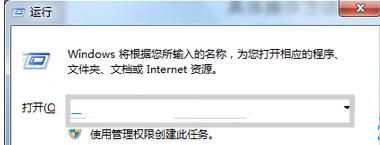 步骤三:之后我们进入“注册表编辑器”页面,在“注册表编辑器”中,根据依次展开的选项,我们依次找到:“HKEY_CLASSES_ROOT”、“Directory”、“shell”;
步骤三:之后我们进入“注册表编辑器”页面,在“注册表编辑器”中,根据依次展开的选项,我们依次找到:“HKEY_CLASSES_ROOT”、“Directory”、“shell”;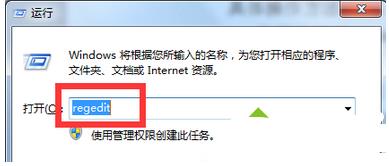 步骤四:按照上述步骤找到“shell”,之后在下面的下拉菜单中找到“find”选项;
步骤四:按照上述步骤找到“shell”,之后在下面的下拉菜单中找到“find”选项;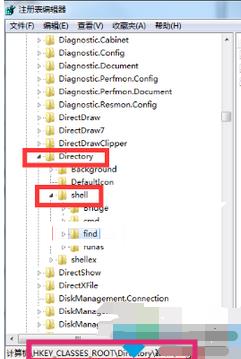 步骤五:按照上述步骤进行操作后,在find项上右击选择“删除”,并退出注册表就行了。
步骤五:按照上述步骤进行操作后,在find项上右击选择“删除”,并退出注册表就行了。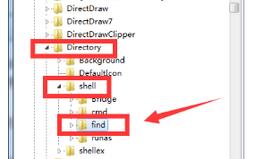 以上详细的步骤就是关于win7打开文件夹不是文件内容而是搜索界面问题的解决方法了,如果你或你身边的朋友也有遇到类似的问题,就参考上述步骤进行操作就可以解决了,值得注意的是大家在修改注册表时要将主要文件备份,避免数据资料丢失,希望能够帮助到大家。
以上详细的步骤就是关于win7打开文件夹不是文件内容而是搜索界面问题的解决方法了,如果你或你身边的朋友也有遇到类似的问题,就参考上述步骤进行操作就可以解决了,值得注意的是大家在修改注册表时要将主要文件备份,避免数据资料丢失,希望能够帮助到大家。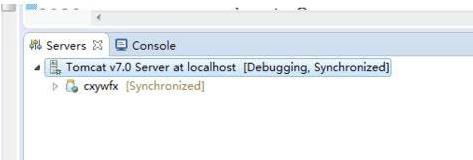
windows 7 的设计主要围绕五个重点——针对笔记本电脑的特有设计;基于应用服务的设计;用户的个性化;视听娱乐的优化;用户易用性的新引擎。 跳跃列表,系统故障快速修复等,这些新功能令Windows 7成为最易用的Windows。
关键词:Win7打开文件夹不是文件内容而是搜索界面怎样办?